Энциклопедия 3ds max 6
Окно диалога Add Parameter (Добавление параметра) позволяет создавать заказные элементы управления параметрами объектов сцены
Рис. 19. 66. Окно диалога Add Parameter (Добавление параметра) позволяет создавать заказные элементы управления параметрами объектов сцены
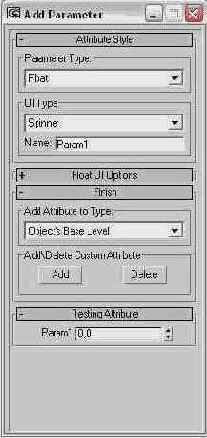
- Выберите тип параметра в раскрывающемся списке Parameter Type (Тип параметра): Float (С плавающей точкой), Integer (Целый), Boolean (Булевский) и т. п. Например, при создании ползунка для управления углом поворота объекта вокруг одной из заданных осей следует выбрать тип параметра Float (С плавающей точкой).
- Выберите тип элемента управления в раскрывающемся списке UI Туре (Тип интерфейса): Spinner (Счетчик), Slider (Ползунок) или какой-то иной, в зависимости от выбранного типа параметра.
- Задайте имя элемента управления в списке Name (Имя). Именно это имя появится в свитке Custom Attributes (Специальные атрибуты) на командной панели Modify (Изменить).
- Если вы выбрали параметр типа Float (С плавающей точкой), то задайте в свитке Float UI Options (Параметры интерфейса с плавающей точкой) границы диапазона регулируемого параметра в счетчиках From (От) И То (До) группы Range (Диапазон).
- Для завершения работы по созданию заказного элемента управления щелкните на кнопке Add (Добавить) в свитке Finish (Готово). Новый элемент управления появится в свитке Custom Attributes (Специальные атрибуты) на командной панели Modify (Изменить).
- Раскройте окно диалога Parameters Wiring (Связывание параметров) и отыщите на дереве объектов имя вновь созданного элемента управления. Оно будет помещаться на ветви Custom_Attributes (Специальные_атрибуты) настраиваемого объекта. Свяжите описанным ранее порядком новый параметр с любым нужным параметром объекта.
После этого вы можете устанавливать при анимации нужное значение параметра объекта с помощью созданного элемента управления на командной панели Modify (Изменить).
Содержание раздела